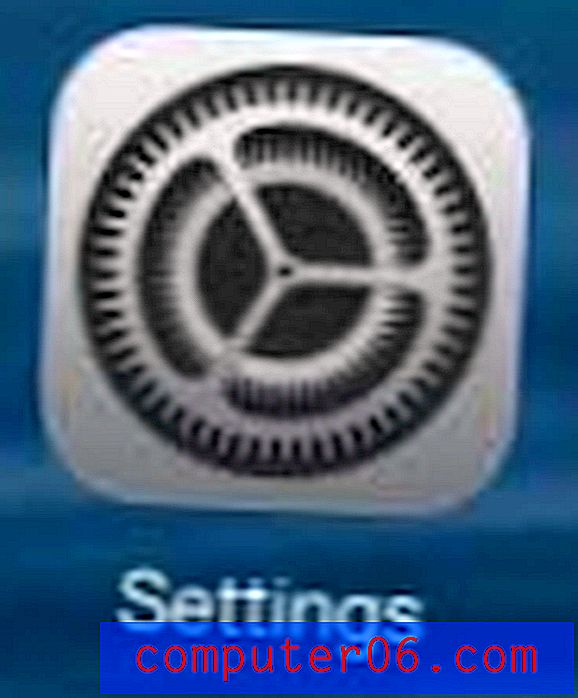Slik legger du til en signaturlinje i Word 2010
Hvis du oppretter en kontrakt eller sender et offisielt brev i Microsoft Word 2010, kan det være lurt å legge til et sted der dokumentet kan signeres. Word 2010 tilbyr et offisielt verktøy som lar deg raskt opprette en signaturlinje, også med en X for å gi personen beskjed om å signere der.
Denne signaturlinjen kan brukes for dokumenter som er signert personlig, eller for dokumenter som er signert digitalt. Så følg opplæringen nedenfor for å lære hvordan du legger til en signaturlinje til Word 2010-dokumentet ditt i dag.
Sette inn en signaturlinje i et Word 2010-dokument
Trinnene i denne artikkelen lar deg legge til en signaturlinje med en x på den til et sted i dokumentet. Dette vil tillate at signatoren bruker enten en digital signatur (i et program som Word Acrobat), eller de kan skrive ut dokumentet og legge til en fysisk signatur også.
Merk at signaturlinjen ikke kan endres for å fjerne x-en som vises på linjen.
- Trinn 1: Åpne dokumentet du vil legge til en signatur til.
- Trinn 2: Plasser markøren på det punktet i dokumentet der du vil legge til signaturen.
- Trinn 3: Klikk på kategorien Sett inn øverst i vinduet.
- Trinn 4: Klikk på Signaturlinje- knappen i tekstdelen i Office-båndet.
- Trinn 5: Les ansvarsfraskrivelsen fra Microsoft angående håndhevbarheten av digitale signaturer, og klikk deretter på OK- knappen.
- Trinn 6: Fyll ut feltene med informasjonen om personen som skal signere dokumentet, og klikk deretter på OK- knappen.

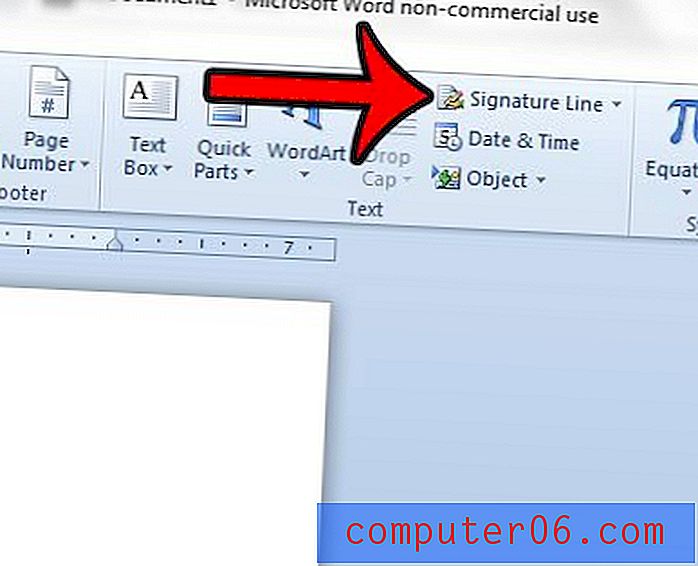

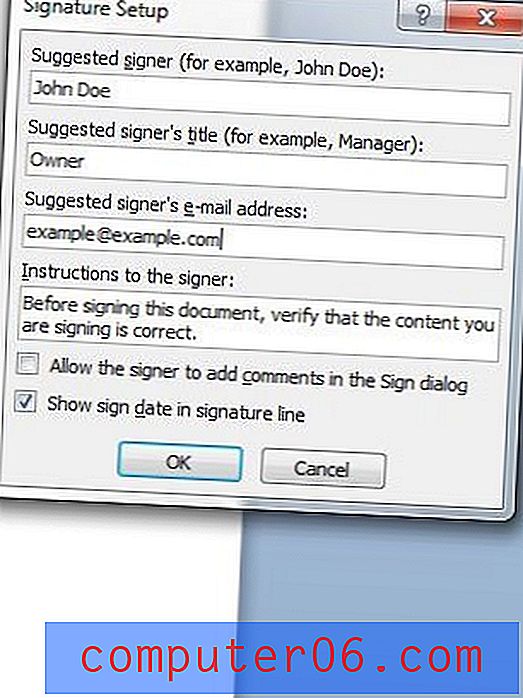
Signaturen som du oppretter vil se ut som bildet nedenfor.
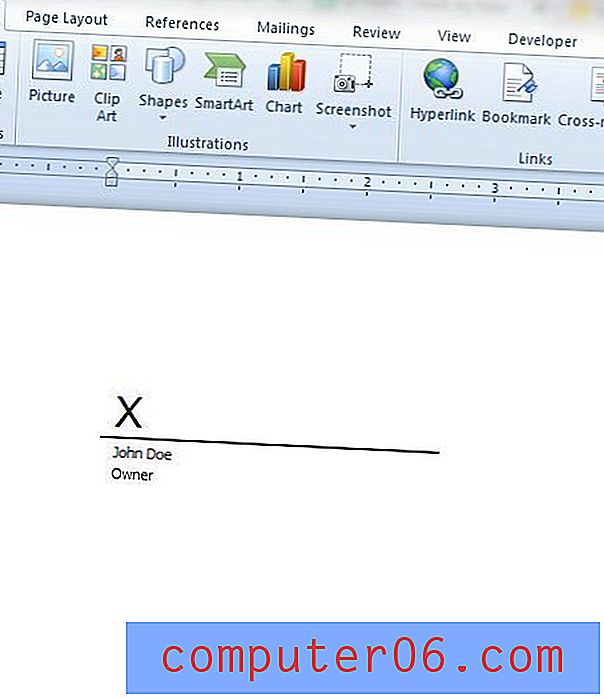
Du kan deretter signere denne signaturlinjen digitalt ved å høyreklikke på den og velge Signalternativet. Legg merke til at dokumentet er merket som endelig når signaturen er lagt til. Hvis dokumentet deretter redigeres, fjernes den digitale signaturen.
Vil du legge til et passord i et dokument slik at det ikke kan redigeres? Denne artikkelen vil vise deg hvordan.